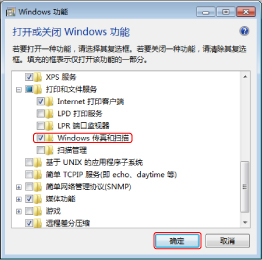WSD扫描的扫描功能
本节介绍如何使用“WSD扫描”的扫描功能。
|
须知
|
||||||||
|
只有在以下情况才能使用“网络扫描”功能:
|
1.
按[扫描仪]→[在线]。
将本机的扫描功能设置为在线状态。
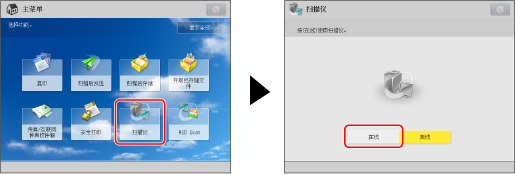
|
注释
|
|
如果“主菜单”屏幕中未显示[扫描仪],按[显示全部]。
将本机设置为在线后,如果操作与来自扫描驱动程序的其他操作相冲突,将会接收较早的操作。
|
2.
放置原稿。
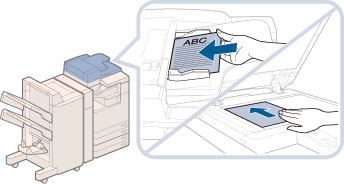
|
须知
|
|
即使使用输稿器也不能扫描双面原稿。放置单面原稿。
可用的扫描尺寸为A4。例如,如果放置A3原稿,只扫描A4尺寸。
|
|
注释
|
|
有关放置原稿的说明,请参阅“放置原稿”。
|
3.
对于Windows 7,单击计算机上的  (开始)→[所有程序]→[Windows传真和扫描]。对于Windows 8,将光标放到桌面的右上角(右下角)→选择[搜索]→进入[Windows传真和扫描]。
(开始)→[所有程序]→[Windows传真和扫描]。对于Windows 8,将光标放到桌面的右上角(右下角)→选择[搜索]→进入[Windows传真和扫描]。
 (开始)→[所有程序]→[Windows传真和扫描]。对于Windows 8,将光标放到桌面的右上角(右下角)→选择[搜索]→进入[Windows传真和扫描]。
(开始)→[所有程序]→[Windows传真和扫描]。对于Windows 8,将光标放到桌面的右上角(右下角)→选择[搜索]→进入[Windows传真和扫描]。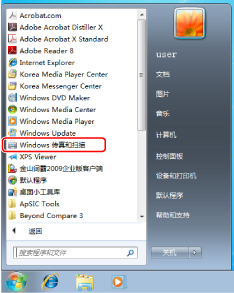
|
注释
|
||||||||
|
如果Windows 7中未显示[Windows传真和扫描],执行下列过程。
有关Windows操作系统功能的详细信息,请参阅操作系统随附的手册,或者联系Microsoft。
|
4.
单击[扫描]。
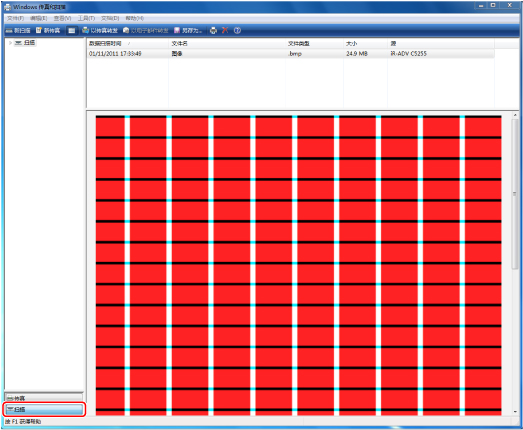
5.
单击[新扫描]。
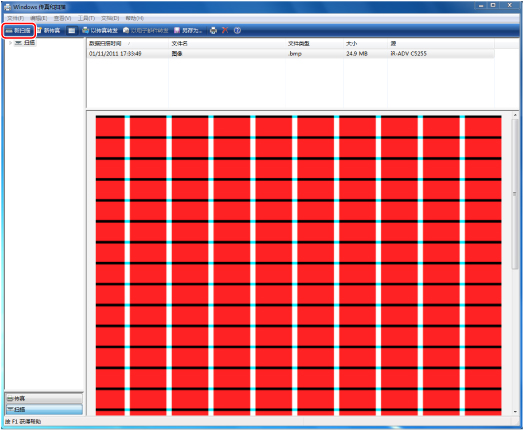
6.
单击[更改]→选择该机器作为扫描仪→单击[确定]。
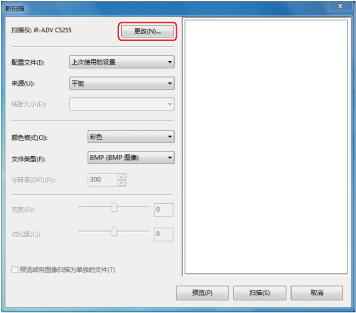
7.
指定各项设置。
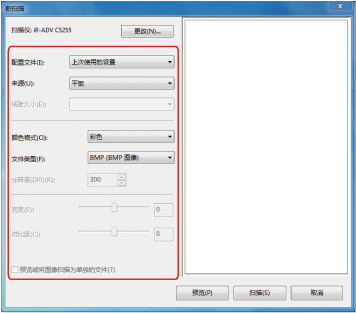
|
[配置文件]:
|
如果扫描文本原稿,选择[文档],或者选择[照片]用于扫描照片。
|
|
[来源]:
|
如果使用输稿器,选择[纸盒(扫描单面)],如果使用稿台玻璃,选择[平板]。
|
|
[纸张大小]:
|
选择A4。
|
|
[颜色格式]:
|
设置为[彩色]。
|
|
[文件类型]:
|
从BMP、JPEG、PNG和TIFF中选择。
|
|
[分辨率]:
|
设置为“300”。
|
8.
单击[扫描]。
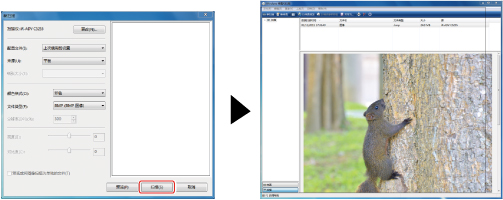
列表上显示扫描的原稿。
|
注释
|
|
扫描的文件存储在[文档]中[已扫描的文档]文件夹中。
如果单击[预览],显示扫描的文件,但是不存储在计算机中。
|